Engellenmiş bir websiteye girmenin 5 yolu
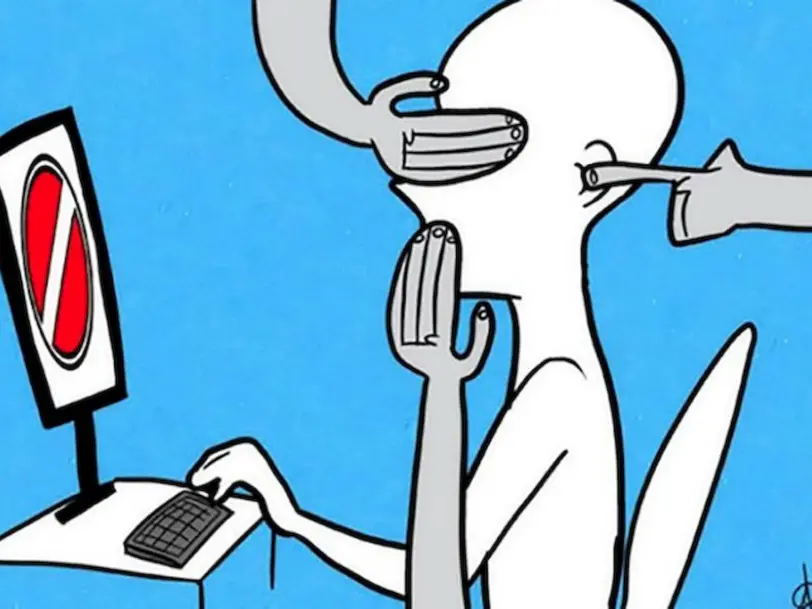
Bazı şeylere maliyetsiz ulaşmayı çok severiz, ama telif hakkı sahipleri ve yaratıcıları bundan nefret eder. Bu, yaratıcılar için dijital çağın en korkunç kabusu gibidir. Bir çok site telif hakkı olan ücretli materyalleri bedavaya sunuyor. Ülkelerin yetkili birimleri bu gibi sitelerin engellenmesi doğrultusunda ISP şirketlerine direktif verir.
Ama bu durum sadece telif hakkı ihlalleri ile ilgili olmayabiliyor. Bazen bazı siteler ülkelerin gelenekleri, inançları, kültürleri ya da politik görüşlerini takip etmedikleri için de engellenebiliyor. Bu, bazı insanlar için iyi bir şey olarak görülebilir, ancak çoğu insan için bu durum dünya çapında insanlık dışı bir internet özgürlüğü ihlali olarak anlaşılır.
FIFA 2014 Dünya Kupası sırasında Hindistan 200’den fazla web siteyi maçları canlı yayınladığı gerekçesiyle engellemişti. Japonya bir sürü pornografik siteyi kültürlerine aykırı olduğu gerekçesiyle engelledi. Türkiye’de engelli site sayısı 2008’de 835’ken, bu sayı 2011’de 6.506’yı, 2013’te 15.418’i, 2020 sonunda ise 300.000’i aştı.
Bu yazıda engelleme kararlarının iyi ya da kötü olduğuna dair bir yorumda bulunmayacağız. Sadece ülkelerinin hükumetleri tarafından internete getirilen sansürlerinden dolayı mağdur olan insanların nasıl engellenen sitelere ulaşabileceğini anlatacağız. Endişelenmeyin, hiçbir illegal yöntem paylaşmayacağız. O halde hazırsanız, hadi engellenen siteleri açalım!
Bugün bu yazıda, hiçbir hukuk kuralını ihlal etmeden hangi ülkenin ISP şirketi tarafından engellenirse engellensin bir web sitenin nasıl açılabileceğine dair 5 kullanışlı yoldan bahsedeceğiz. Çoğu insan bunları çoktan biliyor, ama hala bunları bilmeyen insanlar var. Bu yazı onlar için. Engellenmiş pornografik siteleri ve PornHub, xHamster ve Xvideos porno sitelere giriş için de bu yöntemleri kullanabilirsiniz. En basit yöntemden en sağlam yönteme doğru, 5 farklı yöntemi sizinle paylaşıyoruz.
1. DNS değiştirmek
DNS dünya çapındaki tüm web sitelerin tüm bilgilerine sahip sunucudur. Herhangi bir ülkenin İnternet Servis Sağlayıcı (ISP) şirketi bir web siteyi engellediği zaman, bu engelleme sadece kendi DNS sunucusunda meydana gelir. Yani ISP’nin DNS sunucusunu kullanan kişiler o siteye erişemez. Eğer Google DNS ya da OpenDNS kullanırsanız o sitelere istediğiniz gibi erişebilirsiniz.
Bu işleyiş genelde çoğu ISP müşterisi için sağlıklı çalışır. Ancak bazı ülkelerde DNS sunucuları ülke içinde ele geçirilir ve ISP şirketlerinin DNS’lerine yönlendirilir. DNS zehirlenmesi bu anlama gelir. Daha fazla bilgi için DNS Zehirlenmesi makalemizi okuyun. İşte nasıl yapacağınıza dair cihazlara göre yollar.
Windows PC’de DNS değiştirmek
- Windows XP, Vista ve 7 için, Başlat > Denetim Merkezi > Ağ Bağlantıları > Ağ ve Paylaşım Merkezi‘ne tıklayın. Eğer Windows 8 veya 8.1 kullanıyorsanız, Windows tuşu + C > Aramaya tıklayın > arama kutusuna Denetim Merkezi yazın ve Denetim Merkezi’ne girin. Ağ Bağlantıları > Ağ ve Paylaşım Merkezi‘ne tıklayın. Windows 10 kullanıyorsanız Başlat menüsü > Ayarlar > Ağ ve İnternet > Wi-fi ve aşağıdan Ağ ve Paylaşım Merkezi‘ne tıklayın.
- Sol kenardan Bağdaştırıcı Ayarlarını Değiştirin’e tıklayın.
- İnternet bağlantısına sağ tıklayın, (MTNL, Airtel, BSNL, Realtek vb.). hangi bağlantıdan internete erişiyorsanız.
- İnternet Protokolü Sürüm 4 (TCP/IP)’ü seçin, ve özelliklere tıklayın.
- Aşağıdaki DNS sunucu ayarlarını kullanın kısmını seçin alttan. Eğer Google DNS kullanmak isterseniz 8.8.8.8 ve ikinci kutuya 8.8.4.4 DNS sunucularını girin. Eğer OpenDNS kullanmak isterseniz 202.67.220.220 ve 202.67.222.222 yazın. Ardından tamam diyin.
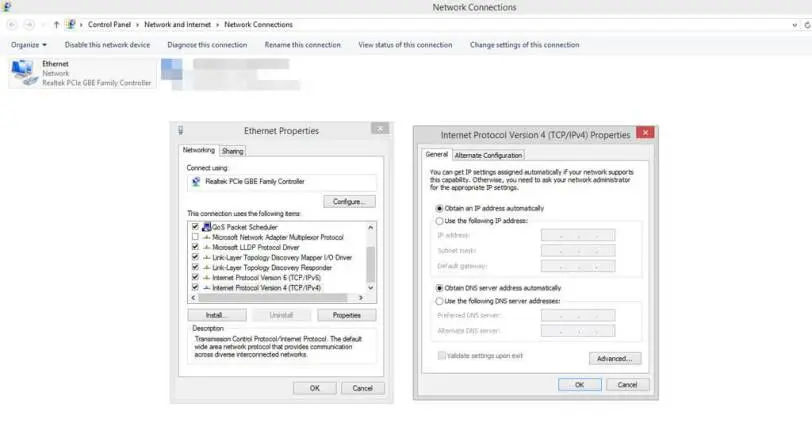
iOS cihazları, iPhone ve iPad’de DNS değiştirmek
- Ayarları açın > Wi-Fi’ye tıklayın > bağlanılmış olan Wi-Fi bağlantısını seçin.
- DNS’ye tıklayın ve Google DNS ya da OpenDNS ile değiştirin. Her iki DNS adresi yan yana olmalı ve aralarında virgül kullanılmalı. Google DNS için;
8.8.8.8, 8.8.4.4şeklinde.
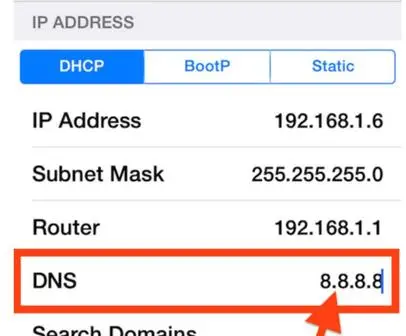
Android cihazlarda DNS değiştirmek
- Ayarları açın > Wi-Fi’ye tıklayın.
- Bağlanılan Wi-Fi ağına uzunca basın > Ağı Düzenleye tıklayın.
- İlerleye basın ve gelişmiş ayarları görün.
- DHCP’ye basın > Statik IP’i seçin > aşağıya inin ve DNS 1 ve DNS 2’yi düzenleyin.
2. HTTPS üzerinden DNS (DoH) Değiştirmek
DNS kullanmanın daha sağlam yoludur. Bu yöntemde ülkelerin ISP kuruluşlarının ele geçirdiği DNS sunucuları yerine gerçek DNS sunucuları kullanırsınız. İlk yöntemde anlatılan DNS değiştirme yöntemleri çoğu ülkede sorunsuz çalışırken, bazı ülkelerde işe yaramaz. Ancak DoH yöntemi ile DNS değiştirirseniz, gerçekten işe yarayabilir.
Windows 11’de DoH ile DNS değiştirme
DoH yöntemi Windows 11 PC’lerde resmen desteklenirken, Windows 10’da ise İnternet tarayıcılarda var olan destekten faydalanabilirsiniz. Windows 11 PC’de aşağıdaki yolu takip ederek DoH ile DNS değiştirmeyi etkinleştirebilirsiniz:
- Ayarlar uygulamasını açın ve Ağ ve İnternet kısmını seçin.
- Burada, üstte ağınız görünecek. Özelliklere tıklayın.
- IPv4 DNS sunucuları kısmında düzenle düğmesine tıklayın.
- Burada kullanmak istediğiniz DNS adresini girebilirsiniz. Örnek olarak Cloudflare DNS için 1.1.1.1 yazabilirsiniz. Kaydedin ve çıkın.
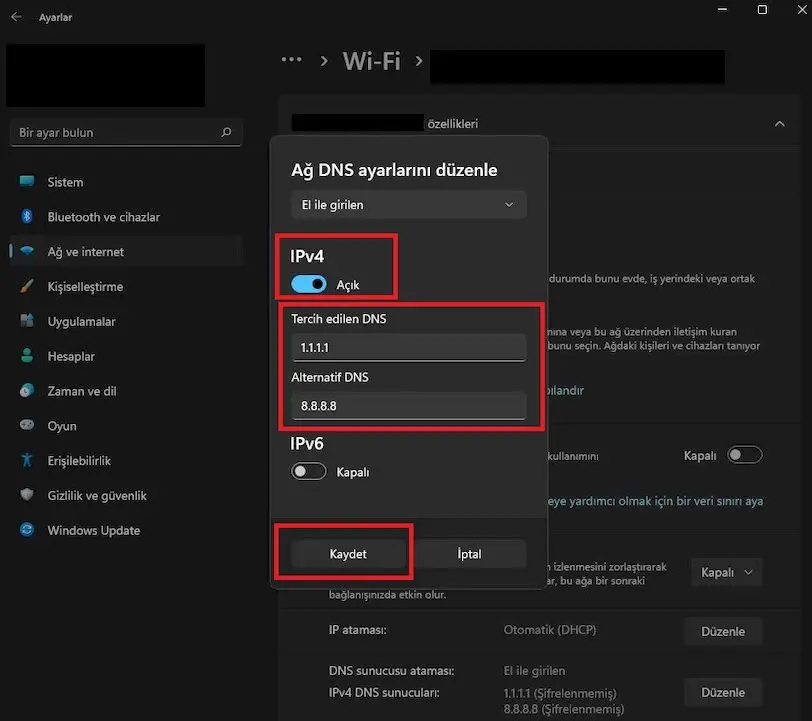
Google Chrome’da DoH ile DNS değiştirmek
Chrome tarayıcı HTTPS üzerinden DNS’yi destekler. DoH’yi Google Chrome’da etkinleştirmek için şu adımları izleyin:
- Ayarlar’a gidin.
- Gizlilik ve güvenlik bölümünü açın.
- Güvenli DNS Kullan ayarını bulun.
- Etkinleştirin ve mevcut servis sağlayıcınızı veya Cloudflare ve Google gibi alternatif DNS sağlayıcılarını kullanın.
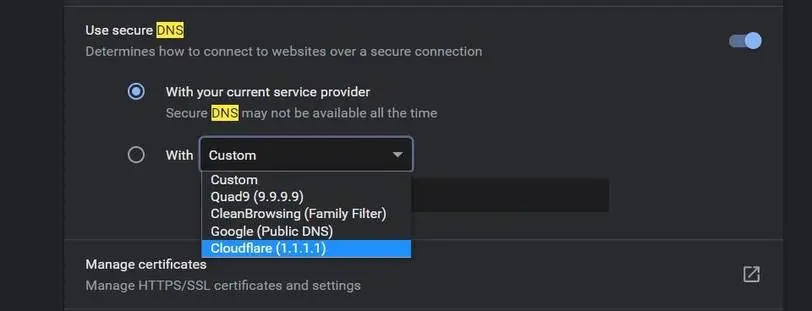
Microsoft Edge’de DoH ile DNS değiştirmek
Google Chrome’dan sonra, Microsoft Edge DoH’u desteklemenin yanında. Özelliği kullanmak için Microsoft Edge Dev derlemesini indirip yükleyin ve şu adımları izleyin:
- Edge Ayarlarını açın.
- Gizlilik, arama ve hizmetler sekmesine gidin.
- “Güvenlik” altında, “Web siteleri için ağ adresinin nasıl aranacağını belirtmek için güvenli DNS kullan” seçeneğini bulun.
- Etkinleştirin ve mevcut servis sağlayıcınızı veya Cloudflare ve Google gibi alternatif DNS sağlayıcılarını kullanın.

Firefox’ta DoH ile DNS değiştirmek
Firefox’ta DoH’yi etkinleştirmek için şu adımları izleyin:
- Firefox ayarlarını açın.
- Ayarlar’da “DoH” öğesini arayın ve ağ ayarlarını değiştir öğesini seçin.
- ‘Bağlantı Ayarları’ penceresinde, HTTP üzerinden DNS’yi etkinleştirin ve DNS sağlayıcınızı seçin.
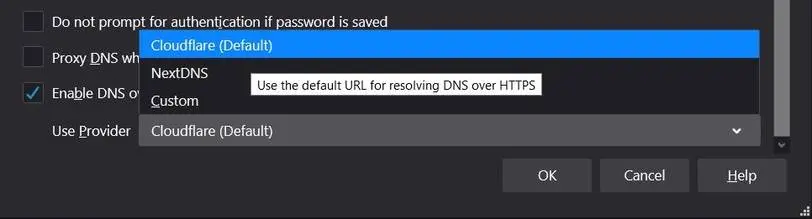
3. Proxy Kullanmak
Bazı insanlar bu yöntemin nasıl yapıldığını biliyor, ama çoğu insan bilmiyor. Webde birçok popüler proxy hizmeti mevcut. En popüler ücretsiz proxy hizmetleri kproxy ve NewIPNow’dır. Tek yapmanız gereken bu sitelere girmek ve site içindeki adres alanına girmek istediğiniz sitenin adresini yazıp girmek. Aynen alttaki gibi.
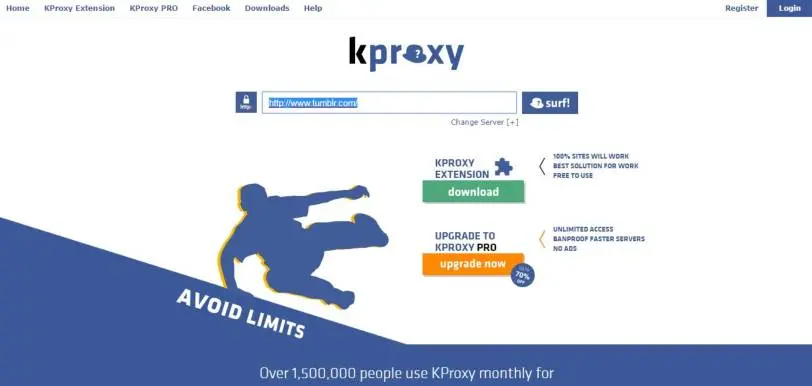
4. VPN Kullanmak
Ülkenizde web sitelere girişler her yönden engelleniyorsa girmek için kullanabileceğiniz en harika yol, VPN kullanmaktır. En iyi VPN hizmetleri tamamen ücretsiz değildir, ama size birkaç güzel VPN hizmeti önerebilirim.
Tarayıcı üzerinde en iyi VPN hizmeti ExpressVPN olabilir. Telefon ya da tablette Betternet uygulamasını kullanabilirsiniz.
5. Tor Tarayıcı
Tor Tarayıcı kullanarak da tüm web sitelere özgürce erişebilirsiniz. Tor Tarayıcı internete erişimde tamamen farklı bağlantı yollarını kullanır ve hiçbir engelleme durduramaz.



